디데이 블럭 다루기
디데이 블럭은 지정한 날짜에 대해 카운트다운을 보여주는 기능의 블럭입니다.
닷홈빌더는 두가지 디자인의 디데이 블럭을 제공하고 있습니다.
디데이 블럭 사용에 대한 자세한 내용은 아래 안내를 참고해 주시기 바랍니다.
https://builder20.dothome.co.kr/manual/info/124
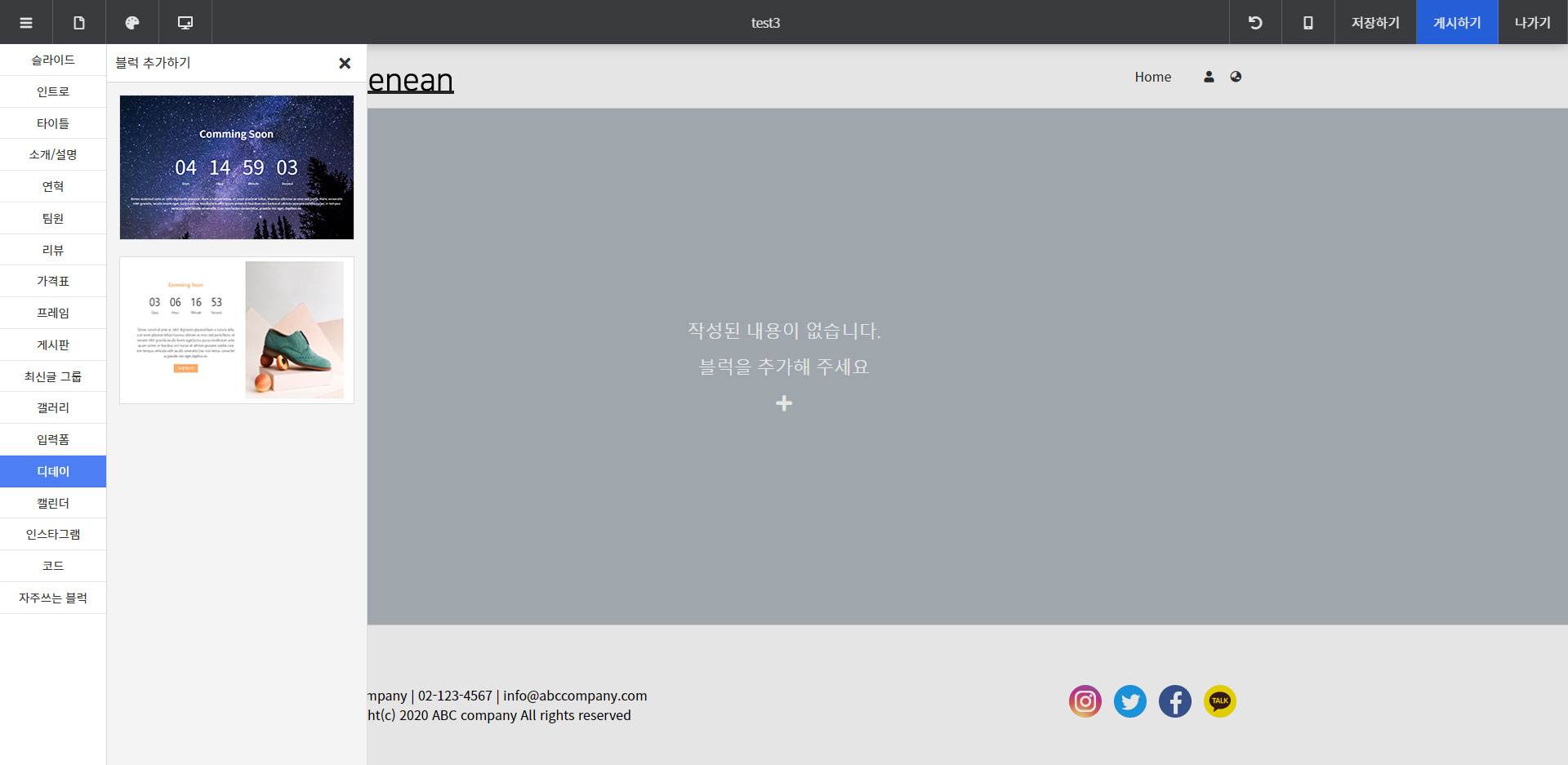
[디데이 블럭 추가 화면]
블럭 추가 창에서 '디데이'탭을 누르면 디데이 블럭 목록이 나옵니다.
원하는 디자인의 디데이 블럭을 추가해 주세요.
● 디데이 블럭 상세 설정하기
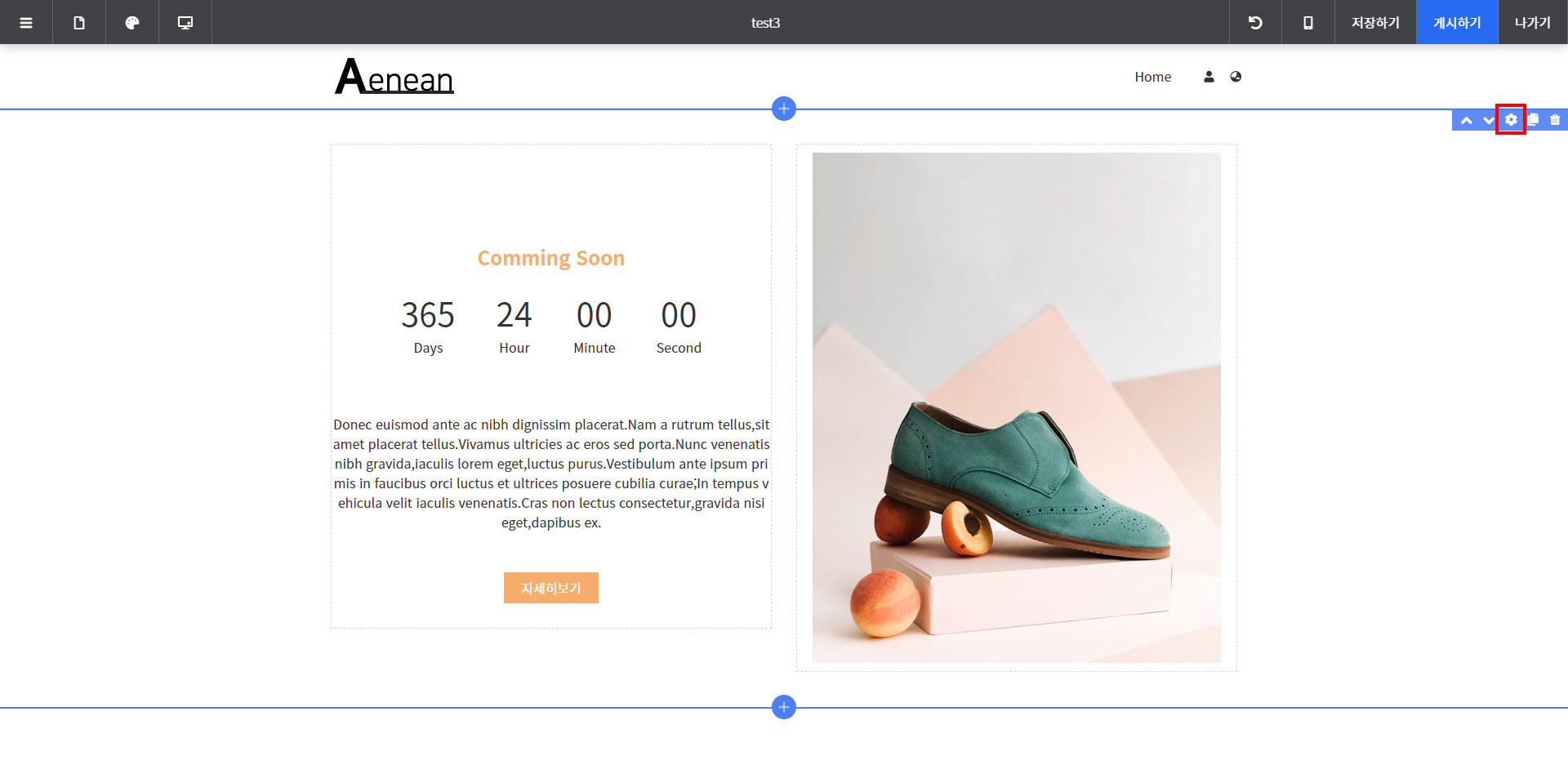
[디데이 블럭 설정 버튼 화면]
디데이 블럭 위에 마우스를 올리면 우측 상단에 블럭 편집 메뉴가 표시됩니다.
가운데에 있는 설정(톱니 바퀴 모양) 버튼을 클릭하여 상세 설정창을 열어줍니다.
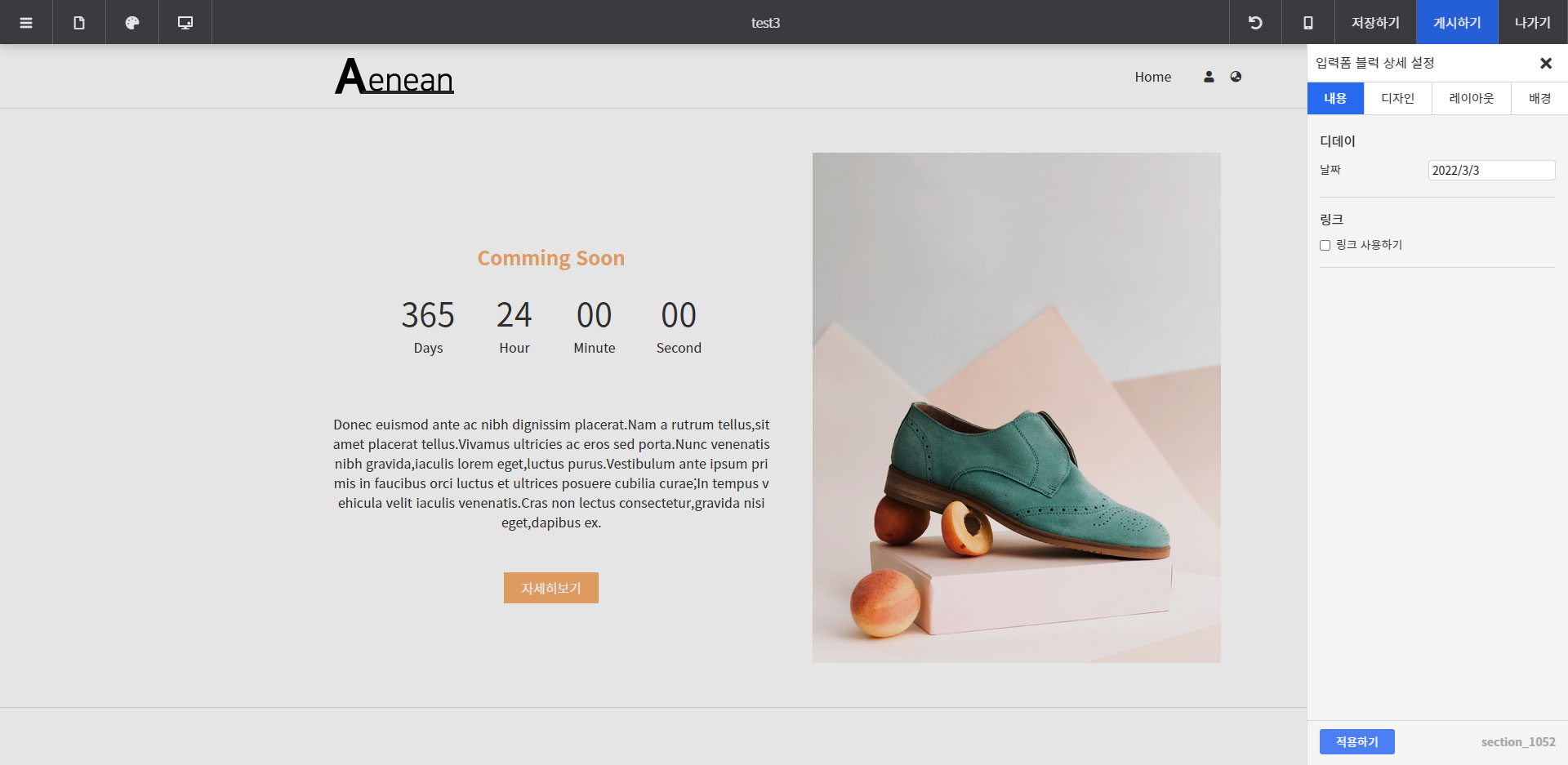
[디데이 블럭 상세설정 화면]
디데이 블럭의 상세 설정창은 내용, 디자인, 레이아웃, 배경 네개의 탭메뉴로 구성되어 있습니다.
각 설정 항목에 대해 알아보겠습니다.
[내용]
| 항목 | 설명 |
| 디데이 | 디데이 날짜를 설정합니다. |
| 링크 | 링크 사용하기에 체크시 디데이 카운트다운이 종료되었을 때 다른 페이지로 이동되도록 설정할 수 있습니다. |
[디자인]
| 항목 | 설명 |
| 디데이 글자 크기 | 디데이 글자 크기를 설정할 수 있습니다. |
| 디데이 글자 색상 | 디데이 글자 색상을 설정할 수 있습니다. |
[레이아웃]
| 항목 | 설명 |
| 너비 | 블럭 안에 컨텐츠가 들어가는 영역의 기본 너비를 설정합니다.
|
| 좌우 여백 | 블럭의 좌우 여백을 설정합니다. |
| 상단 여백 | 블럭 상단의 여백을 설정합니다. |
| 하단 여백 | 블럭 하단의 여백을 설정합니다. |
| 정렬 | 텍스트, 버튼의 정렬을 설정합니다. |
| 수직 정렬 | 프레임이 2단으로 나뉘어 있는 디데이 블럭은 프레임박스간의 수직 정렬을 설정할 수 있습니다. |
[배경]
블럭에 대한 배경을 설정합니다. 색 또는 이미지로 설정할 수 있습니다.
● 디데이 블럭 요소 편집하기
디데이 블럭은 텍스트, 이미지, 버튼, 여백 등의 요소 블럭들로 구성되어있습니다.
이 요소들을 새로 추가하거나 복제, 삭제하는 것은 불가하지만, 위치를 변경하거나 내용을 수정할 수 있습니다.
요소 블럭들의 편집 방법은 각 매뉴얼에서 확인하세요
